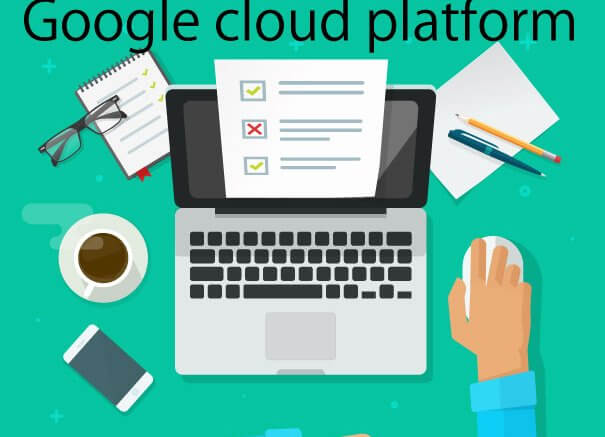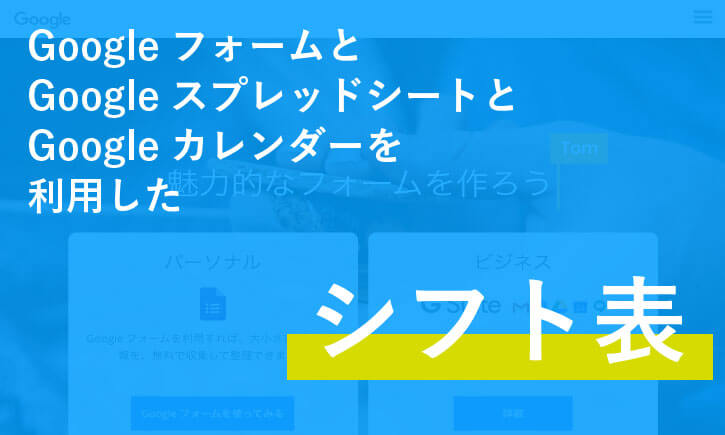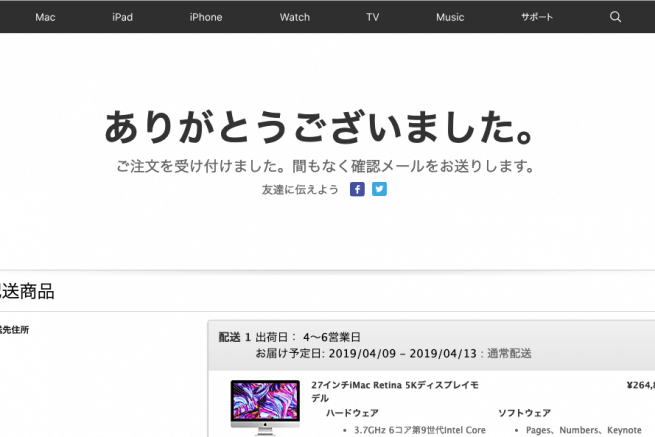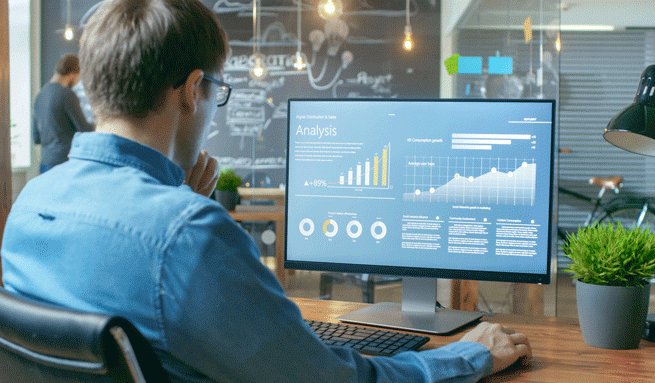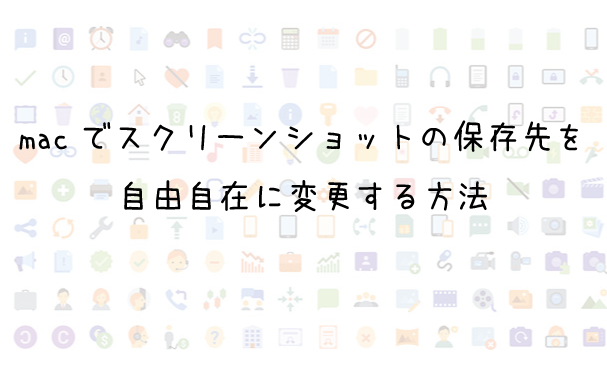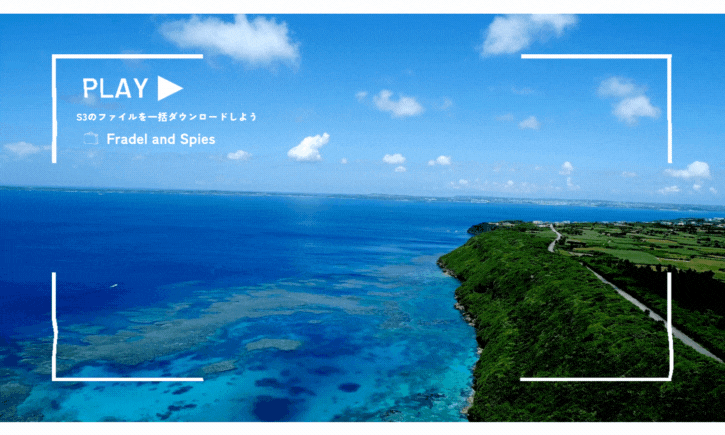【2018年】いまさらながらGCPとKUSANAGIを使ってwordpress構築やってみた
さて、不動産のサイトなのに訳の分からないことを言い出したな、と思ったそこのあなた正解です。
本日は、不動産屋に勤務されている若き優秀な営業マンたちに送る記事となっております。お部屋探し中のお客様は画面下部からLINE@に登録して、弊社のカスタマースタッフにお部屋探しの相談をしてください。
本日の記事はまったくもってお部屋探しとは関係ありません!
Google Cloud Platformってなに?
ぼくも正直言ってよくわかりません。
たぶんGoogleがやっている何かすごいサービスなんだとは思いますが、正直言ってあまり良くわかっていません。
おそらくぼくが説明するよりも公式サイトの説明を読んだほうが幸せになれると思うので、リンクを張っておきます。
Google Cloud Platform(グーグル クラウド プラットフォーム)とは、Googleが運営しているクラウドコンピューティングのプラットフォーム。Google検索やYouTubeなどのエンドユーザー向けのサービスと同じインフラストラクチャーで運営されている[1]。簡単なウェブサイトから複雑なアプリケーションの開発まで対応している wikipedia
wikipediaの説明を読んでもイマイチわかりませんね。
おそらくAmazonがやっているクラウドサービスのことをAWSと呼ぶので、グーグルがやっているクラウドサービスのことだと思います。たぶん。
GCPを使ってなにがしたいのか
じゃあ、そんな良くわかってもいないサービスを使ってなにがしたいのかっていう疑問が浮かんできますね。
本当によく分からんのです。なにができるかイマイチわからん。
とりあえずインターネットに疎くてIT業界、特に代理店やコンサルティングと称するWEB屋さんに食い物にされがちな不動産屋の優秀なスタッフに向けて、とにかく分からんが零細不動産屋に飛び込み営業しに来る営業マンよりはITっぽい知識と専門用語で立ち向かおうぜ!
っていうのが今回の動機です。
IT業界にいる方や社内にそういう部署がある方からすると理解できないかもしれませんが、一般的に従業員が5名以下と呼ばれている零細会社の集合体である不動産業界は、とにかく自称IT営業マンに食い物にされがちなんです。
でも、その営業マンがめちゃくちゃデキる奴かっていうとそうでもない。
「社長!うちのホームページはめちゃくちゃ優秀なんですよ!SEOとか知ってます?とにかく検索で1番が取れやすいんです!なんでかって?そりゃ、優秀なえんじにあが日夜頑張って仕事してるからですよ!え?SEO込?いや、えっとですね社長wほーむぺーじはきちんと作ってます。プロがつくってるんです。わかります?おりじなる?え?そりゃ自社で作ってますから大丈夫ですよ。安心してください。え?テンプレの使い回し?いやいや、他の会社と差別化できるようにロゴとかトップの画像は変更できるにきまってるじゃないですかwwもちろん無料ですよwwwあ、月額の保守費用で5万円からになるんですけど、うちくらいのくおりてぃだと100万はいっちゃうれべるなんで、下手したら300万くらいのクオリティですねwwww本当におすすめなんです!」
というレベルの営業マンが電話と飛び込みで日夜襲ってくるんです。
そしてサンプルと称して実際に納品した会社のWEBサイトなどを見せてくれるのですが、画像は良くてAC写真やぱくたそ、アドビストックの写真を使っていたら感心してしまうレベルです。
これはきっと、ぼくのWEBに関する知識がたりなさすぎて弱肉強食の世界の中、弱者認定されていると危機感を感じ、何かあたらしいことをやらなければ食い物にされてしまうと考え今に至るわけです。
GCPの登録方法
ぼくが説明するより、その道のプロに聞いたほうが早いのでリンクをまとめます。
1,Google Cloud Platformを使ってみよう! 無料トライアルを利用する
上記サイトの登録方法を見れば、すごく分かりやすので感謝しながらGoogle Colu Platformに登録してください。
KUSANAGI for GCPを使う
別にどの方法でwordpressを構築してもいいんですが、今回は数年前に早いと評判だったKUSANAGIを使ってみたいと思います。
その説明も最初の導入部分に関しては何も迷うところがないので、上記公式リンクから説明を見て導入してください。
ぼくが画像を切り貼りして赤丸で囲みながら説明するより断然わかりやすいです。
不動産屋にはできないコマンドプロンプト操作
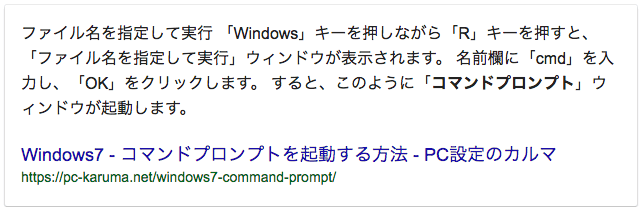
Google先生が出現の仕方を教えてくれているので、みなさん一緒にやってみましょう。※windowsの方が多いと思ったのでコマンドプロンプトということにしましたが、ぼくはMacなのでターミナルです。
Windowsの変なマークを押しながらRで、検索ボックスにcmdですよー。
さて、黒い画面がでてきましたね?
じゃあとりあえず
公式の説明を見ながら接続してみてください。はい、どうぞ。
・・・
・・・・
・・・・・・
・・・・・・・
・・・・・・・・
できました?
suになって実行できました?
たぶん、おそらくぼくと同じレベルの方が不動産業界には多いので良くわからない英語のエラーを履き続けて訳が分からなくなっているんでしょうね。
30分前のぼくもそうでした。
kusanagiの設定
アップデート
# yum --enablerepo=remi,remi-php56 update -y
なんかこんなコマンドを入力してくれって言われていると思いますが、とりあえずsuになりましょう。
# sudo su
これでsuになってからyumを使ってアップデートを行います。
ちなみに「#」は入力しないでくださいね。rootユーザーでやればいいよ。って意味らしいので#を取り払った状態のコマンドを入力しましょう。
※何回やっても無理!って電話がかかってきたかと思ったらずーっと#を付けてコピペしていたなんて事象が大量にあります。$ #不動産業界の闇。ぼくは2時間「 ]$ # su」ってやってたことがります。ずっと改行されるだけなので内部的にrootになれていると本当に思っていました。
Complete!と出たらアップデートは終了です。次いきましょ。
再起動コマンド
# reboot
と入力してエンター。とりあえず再起動するコマンドらしいです。

そしたら再接続を要求されるので、再接続して
# sudo su
suになっておきます。次に
# kusanagi init
公式の説明によるとTLS用ホスト鍵ファイルを生成してくれるらしいです。
あーなるほど。Transport Layer Securityのホスト鍵ファイルね。なんて知識のある不動産屋従業員は皆無だと思うので、とりあえずSSLに必要なファイルと思っていれば、幸せだと思います。もし理解できる零細不動産屋の従業員がいるのならば、それはきっと活躍する場所を間違えていると思います。
そんな残念で間違った知識を植え付けられるの嫌だという方は
こちらで、TLSセッションチケットファイルについて教えてくれるので勉強してきてください。
不良営業マンを駆逐するための知識レベルでいうと
「TLS?あーSSLのね。はいはい。なるほど、セキュアなね、Googleも推奨ね。はいはい。」
と言っていればコイツもしかしてテンプレだけでやたらと月額費用が高いNo保守に近いのに毎日メンテナンスしてるって言い張ってるホームページを買ってくれないかもしれない。と思わせれると思います。ご参考までに。
次は、勝手にタイムゾーンを選べという項目になっているかと思います。
タイムゾーンの設定
Search or select timezone:
ってやつですね。
Search or select timezone: tokyo
と入力すると
Asia/tokyo
使用言語の選択
という項目が出てくると思うので気軽な気持ちでエンターを押してください。
1 : English
2 : 日本語
という選択肢が出てきますので、得意な言語を選択しましょう。昨今の不動産業界の流れでは英語が堪能なスタッフも多いと聞きますし、きっと1を入力したあとにエンターを押すんでしょうね。
ぼくは2を選択しました。
使用キーボードの選択
1 ; English
2 : Japanise
という選択肢が現れましたね。なぜ先程日本語を選んだのに「2:Japanise」なの?」「馬鹿にしてるの?」という気持ちを抑えてお使いのキーボードを選択してください。
こだわり派でキーボードをご自身で購入されているような意識高い系の不動産営業マンはUSキーボードが多いと思うので、おそらく大多数の人は1ですよね。
ぼくは、妻からもらった東プレのREALFORCEをMac使用にして使っているので、迷わず2を押しました。
※会社から支給されているパソコンで操作している方は2で大丈夫ですよ。
パスワードの設定
New password
と表示されていると思いますが、今後このサーバーを使う上で大切なパスワードになるのでちゃんとメモ用紙に記入してデスクトップのモニターの上のほうにテープで貼り付けておきましょう。
って本当に指示する上司がいるので怖いですね。不動産業界って。パスワードの意味ないじゃん。
何も入力されていないように見えますが、パスワード関係は内部で入力されているので気にせず入力してください。おそらくもう一度同じようにパスワードを入力しろと指示されるはずなので、入力してエンターを押しましょう。
Enter passphrase (empty for no passphrase)
謎の英語が出てきましたね。中学英語もまったく分からないぼくには理解できない単語です。悔しい。良くわからないので、一番キライな上司の名前を押してエンターを押しましょう。パスワードを忘れたときなどに使うパスフレーズかなにかでしょう。忘れないフレーズが一番です。
WEBサーバーの選択
KUSANAGI can choose middlewares. Please tell me your web server option. 1) NGINX(Default) 2) Apache
ということで、エンジンエックスかアパッチか聞かれてますね。
ぼくはAWSでNGINXに慣れているので、1番を選びましたがお好みでどうぞ。
初心者の方は、アパッチのほうが初心者向け記事が多いのかな?
アプリケーションサーバー
Which you using?(1):Then, Please tell me your application server option. 1) HHVM(Default) 2) PHP7 3) PHP5
とりあえず、不動産業者ならHiphop一択だとおもいますので、迷うことなく1番を押しましょう。ベンチマークテストによるとPHP7がいいらしいんですけど、保守的な考えが強いのでDefaultと書いてあるものを選択してみました。
Rubyのバージョン
1しか選択肢がないので、1を選択しました。
Then, Please tell me your ruby version. 1) Ruby2.4
データベース
Then, Please tell me your Database system. 1) MariaDB(Default) 2) PostgreSQL
とりあえず、1番でダイジョブ、ダイジョブ。
MySQLのパスワード
Enter MySQL root password. Use [a-zA-Z0-9.!#%+_-] 8 characters minimum. Re-type MySQL root password.
なんか適当にパスワードを設定しましょう。2回入力が必要です。
ふぅ・・ようやく初期設定が終了しました。分からないことをやるのって大変ですよね。
本当はここからが地獄
ぼくたちのような「IT系の鬼畜営業マン」に搾取されてしまう層にとってコマンドプロンプトの「なにか間違えたらとんでもないことが起こりそうな恐怖感」は精神的に大変苦しいものになります。
プロファイルの作成
きちんとsuになっているか確認してからおこなってください。
kusanagi provision プロファイル名
プロファイル名はお好きな名前をつけてください。ぼくはドメイン名にしました。
wordpressの言語選択
WordPress のインストールで使用する言語を選択してください。 1 : en_US 2 : ja q : 終了
お、日本語の説明がでてきたので少しだけ安心感がありますね。DMM英会話で英語の勉強をしているぼくは迷わず2を選択します。
ホスト名の設定
Webサイトで使用するホスト名(FQDN)を入力してください。 例) kusanagi.tokyo
ドメインを入力しろって言われてます。httpやhttpsは含めずに入力します。2回入力を求められるので同じドメインを入力してください。
Let’s Encryptの設定
Let's Encryptを使用される場合、Let's Encrypt の使用規約に同意される必要があります。 使用規約に同意される場合、あなたのメールアドレスを入力してください。同意されない場合、Enterキーを二回押してください。 使用規約は次のURLより確認できます: https://letsencrypt.org/repository/
よくわからない英単語は見てみぬふりをするのが一番ですね。メールアドレスを入力しろと言われているので、なにも考えずに入力しましょう。
データベース名を設定
データベース名を入力してください
データベース名を入力しろと言っていますね。とにかく忘れないようなワードにすることをオススメします。WordPressの最初の設定で必要になってきますので必要に応じてメモを取りましょう。
データベースのユーザー名を設定
データベース名のユーザー名を入力してください
「データベース名」のところは、先程自分で入力したデータベースの名前が書かれていると思います。そのユーザー名を入力します。これも後ほど入力するので、メモしておきましょう。
データベースユーザーのパスワードを設定
データベースユーザ'データベースユーザー名'のパスワードを入力してください。[a-zA-Z0-9.!#%+_-]の文字列が使用できます。最小は8文字
先程のユーザー名のパスワードを設定しましょう。これも後ほどいるのでメモしておきます。忘れたらめんどくさいです。
設定完了
プロビジョニング名 のプロビジョニングは完了しました。プロビジョニング名 にアクセスし、WordPressをインストールしてください! 完了しました
よし!無事に設定が終了しましたね。完璧です。
WordPressの設定
ブラウザにドメインを入力してみましょう。
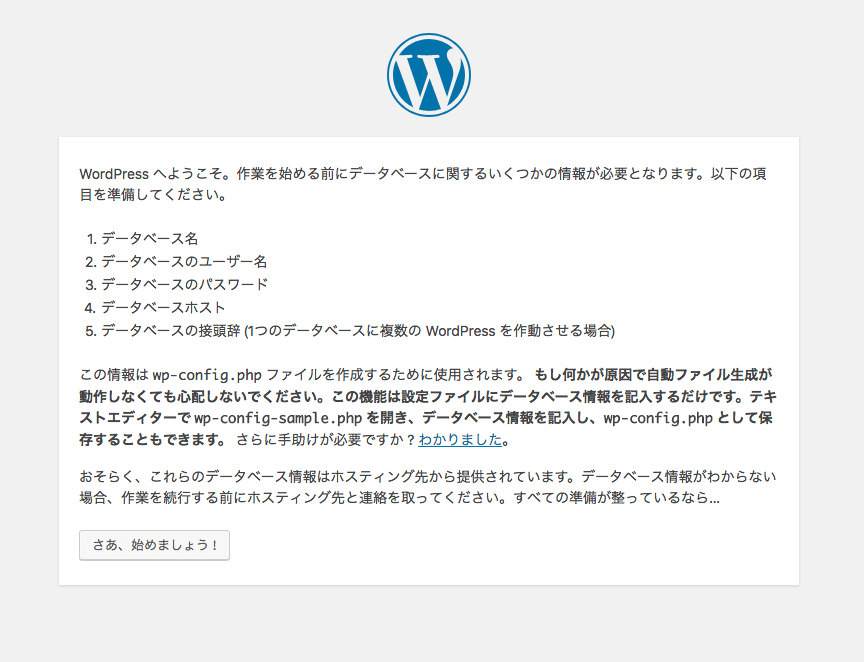
先程のプロビジョニングの設定で入力したものを入力しましょう。データベースのホスト名とテーブル接続辞はそのままでOKです。
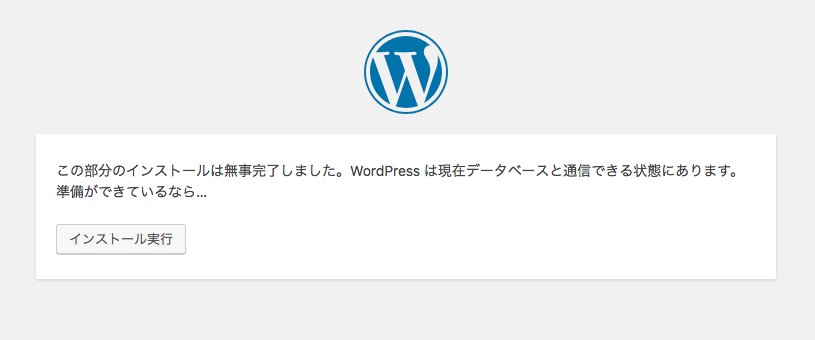
インストール実行を押してインストールしてしまいましょう!
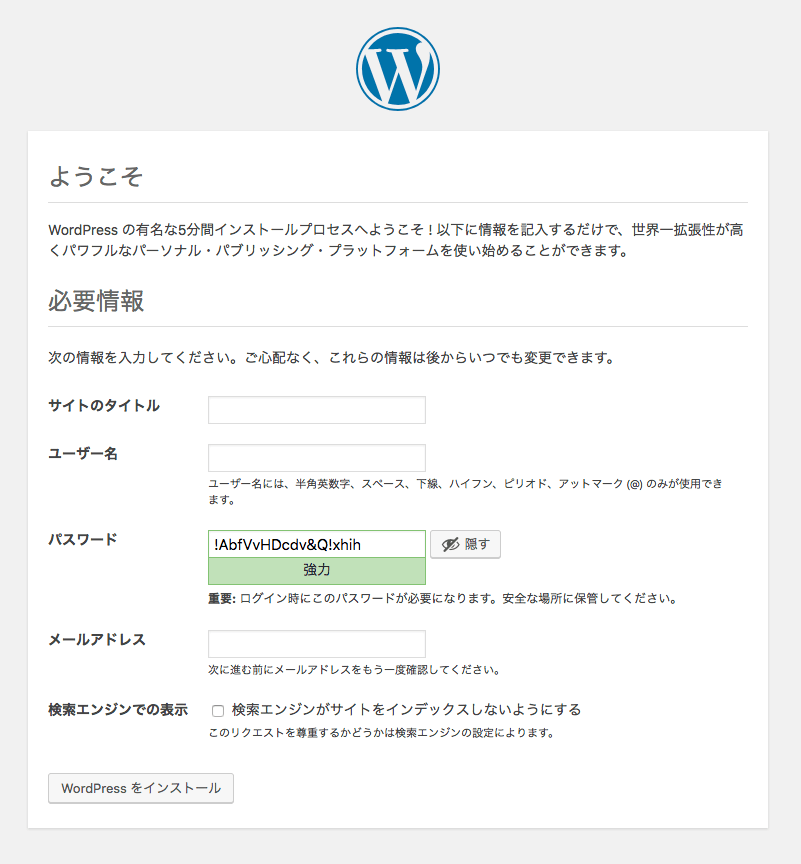
よし!いつものWordpressのインストール画面です。ここからは指示された項目を埋めていきましょう。
終わりに
今回は、不動産屋で働いているけどIT営業マンたちに搾取されそうになっている方向けの記事でした。お部屋探しをしているお客様には一切関係のない記事でしたが、悪徳IT営業マンに騙されなくなって経費を少なくできればお部屋探しのお客様に還元できると思っての記事でした!
ばいばい!
ただいま、仲介手数料ナシで賃貸契約を希望されるお客様からの問い合わせでLINE@専用のサポートセンターが大変混雑しております。
お急ぎのお客様へは優先的にお部屋のご案内をしておりますので、お引っ越しをお急ぎのお客様はご登録お願い致します。
登録・利用・契約手数料は無料となっておりますので、お気軽にご登録ください。
引っ越しには1ヶ月弱の契約準備が必要です
\事前登録はこちら/
余裕をもった相談をする(無料)
今すぐ花沢不動産とLINEを連携しよう!
まずは花沢不動産を友だち追加
\ 全国からご相談急増中 /
LINEで友だち追加
追加後に配信されるメッセージの内容に沿って勧めてください。
メッセージ内容に沿って進めてください。無料です。
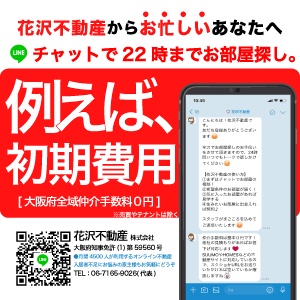
運営会社について

わたしたち、「花沢不動産」は大阪に本社を置く不動産会社です。
神戸・京都・大阪、どこへでも行ける便利な場所にあります。

わたしたちは、 「どうしたらお客様に喜んでいただけるのか」そればかり考えている変わった不動産屋です。夜まで相談に乗ってくれる営業さんがいい!と言われれば夜の22時までチャット対応することにしたり、夜中の内見(見学)がしたい!と言われれば可能な限り見学をしたり、初期費用が安いほうが良い!と言われれば、不動産屋の儲けである仲介手数料を0円にしたり、不動産業界からは少し変わった目で見られています。
もっともっと不動産に親しみやすく気軽に考えれる世の中を実現するために、今日もまたお客様からご相談が来ることを楽しみにお待ちしております。
ご提供できるサービス(賃貸)
- 22:00まで対応のチャットサービス
- 深夜まで対応する見学や契約事務
- 初期費用の見積もり・相見積もり
- おすすめの物件のご提案
- 他社・ポータルサイト・未公開物件の空室確認
- 最寄り駅からの徒歩案内に対応
- 来店不要の現地集合
- 審査が不安なお客様のサポート
- 仲介手数料0円
- 入居から退去までのご相談窓口
など、不動産に関することはもちろんのこと、生涯のライフコンシェルジュとしてお客様に寄り添ってご対応させていただきます。
担当:たつや
個人で引越しを10回以上経験したことのある猛者。ちなみにコミュ障なため、不動産営業マンに強く言えずに苦汁を飲まされた。そこで感じた不満を改善すべく不動産賃貸業に進出。しゃべらない。
\ スタッフがオススメする記事 /
\ よく見られている記事です /